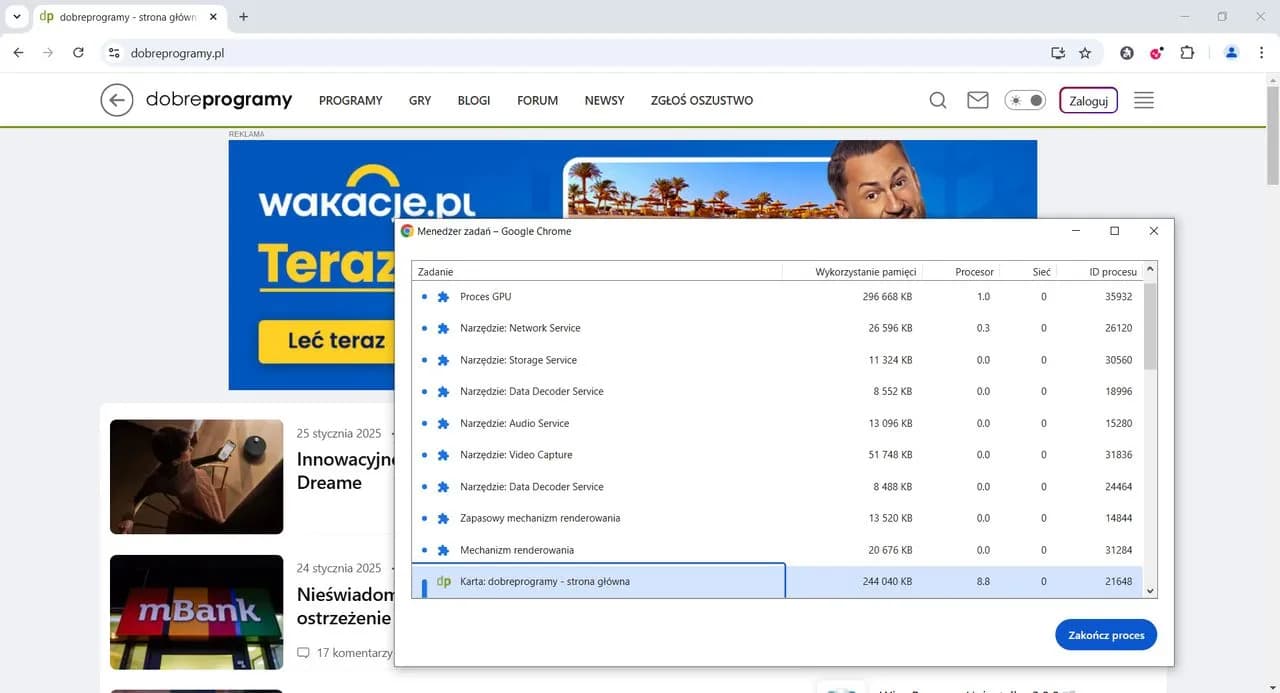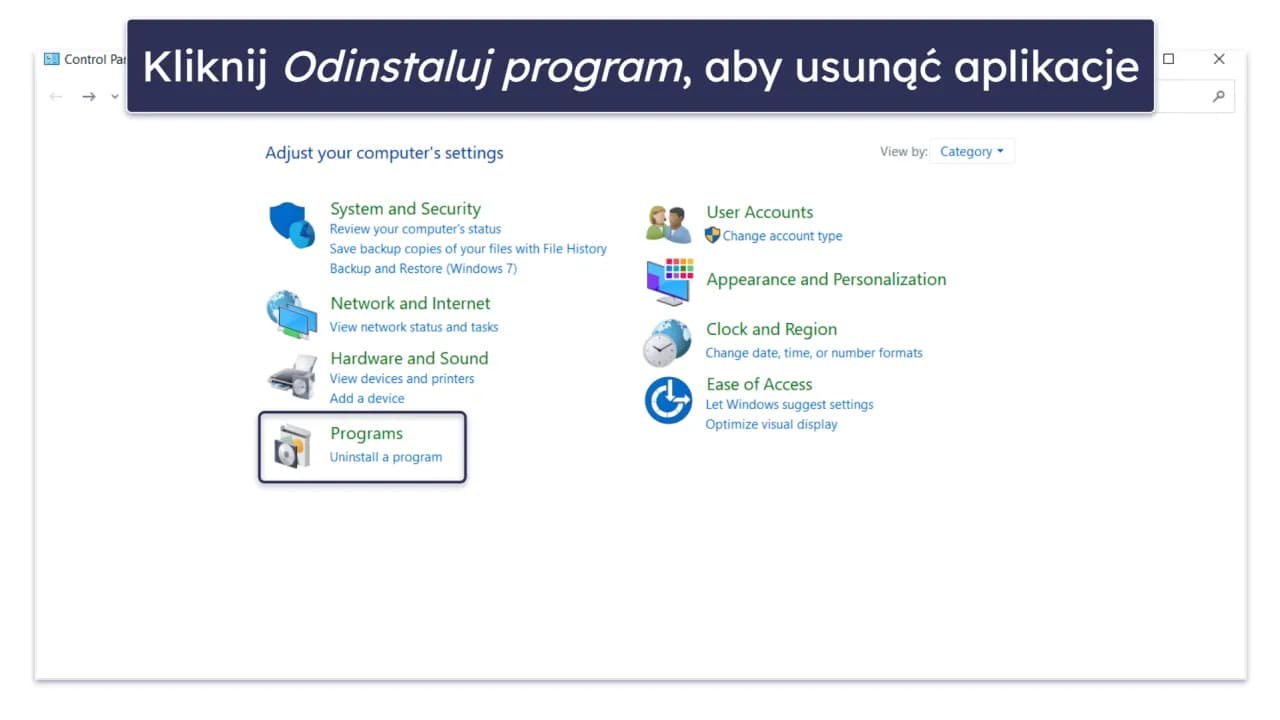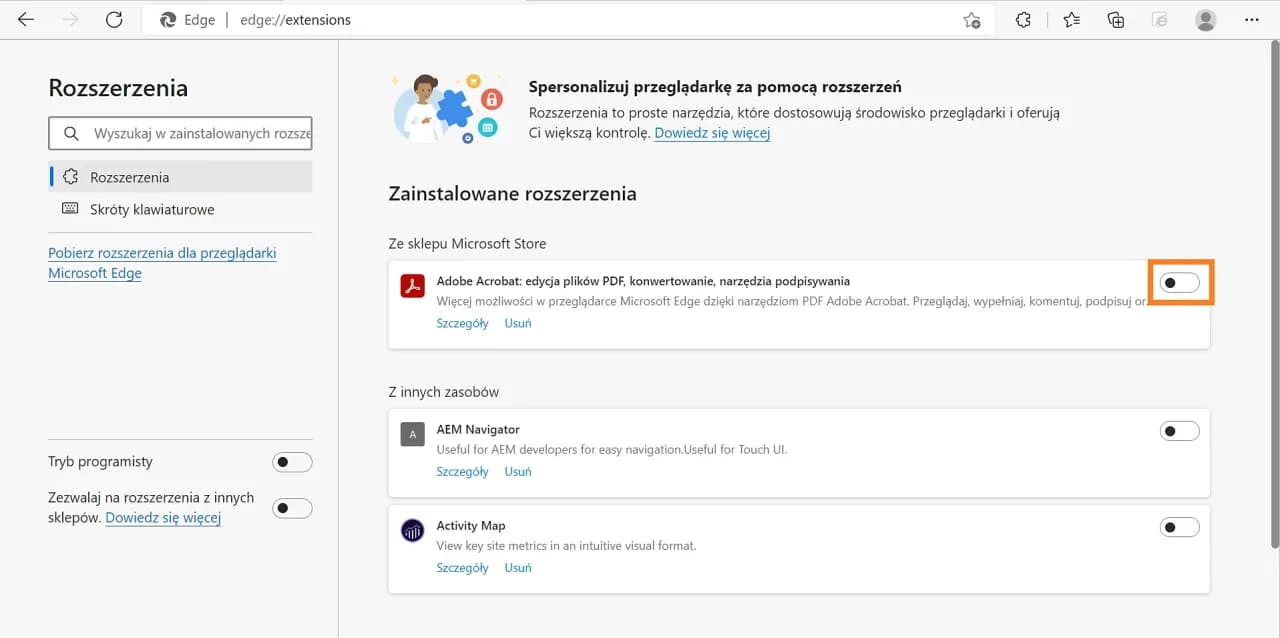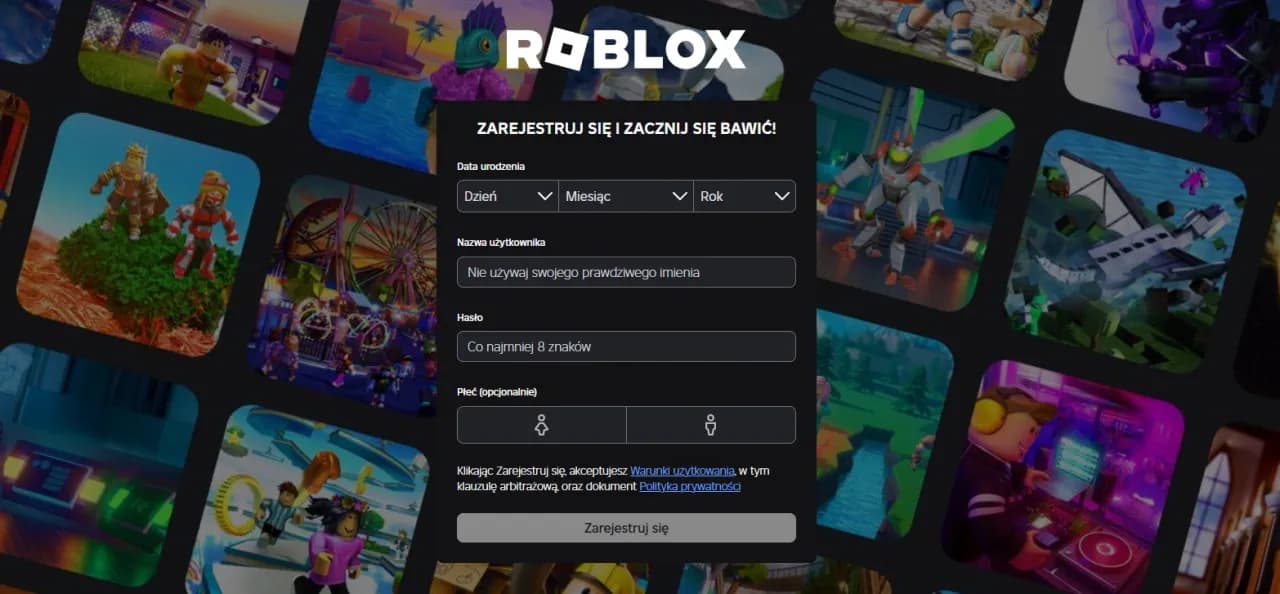Wyczyszczenie przeglądarki Google Chrome jest kluczowym krokiem, który może znacząco poprawić jej wydajność oraz zwiększyć bezpieczeństwo użytkowania. W miarę korzystania z internetu, przeglądarka gromadzi różne dane, takie jak historia przeglądania, pliki cookie i pamięć podręczna. Te elementy mogą spowolnić działanie przeglądarki i prowadzić do problemów z wyświetlaniem stron. W tym artykule przedstawimy proste metody, które pozwolą Ci szybko i skutecznie wyczyścić Chrome.
Bez względu na to, czy korzystasz z wersji desktopowej, czy mobilnej, istnieją łatwe sposoby na usunięcie niechcianych danych. Dzięki tym krokom nie tylko przywrócisz płynność działania przeglądarki, ale także zwiększysz swoją prywatność w sieci. Przygotuj się na odkrycie, jak w kilku prostych krokach poprawić komfort korzystania z Google Chrome.Najważniejsze informacje:
- Użyj skrótu klawiszowego Ctrl+Shift+Delete (Windows) lub Command+Shift+Delete (macOS), aby szybko otworzyć okno "Wyczyść dane przeglądania".
- Wybierz zakres czasu, z którego chcesz usunąć dane, oraz typy danych do usunięcia, takie jak historia przeglądania i pliki cookie.
- Możesz również usunąć dane przez menu przeglądarki, wybierając "Ustawienia" i następnie "Prywatność i bezpieczeństwo".
- Na urządzeniach mobilnych, proces jest podobny, wystarczy otworzyć aplikację Chrome i dotknąć ikony trzech kropek.
- Regularne czyszczenie przeglądarki pomaga poprawić jej wydajność i zwiększa bezpieczeństwo użytkowania.
Jak skutecznie wyczyścić przeglądarkę Chrome dla lepszej wydajności
Wyczyszczenie przeglądarki Google Chrome jest kluczowym krokiem, który może znacząco poprawić jej wydajność. W miarę korzystania z internetu, przeglądarka gromadzi różne dane, takie jak historia przeglądania, pliki cookie i pamięć podręczna. Te elementy mogą prowadzić do spowolnienia działania przeglądarki oraz problemów z wyświetlaniem stron. W tym artykule omówimy kilka metod, które pomogą Ci w skutecznym czyszczeniu Chrome.
Regularne usuwanie danych przeglądania nie tylko poprawia szybkość działania przeglądarki, ale także zwiększa bezpieczeństwo użytkowania. Dzięki prostym krokom, które przedstawimy, możesz łatwo przywrócić płynność działania Chrome. W kolejnych sekcjach skupimy się na konkretnych metodach, takich jak usuwanie historii przeglądania, czyszczenie pamięci podręcznej oraz usuwanie plików cookie. Przygotuj się na odkrycie, jak te proste działania mogą wpłynąć na jakość Twojego korzystania z internetu.Jak usunąć historię przeglądania w Chrome i zwiększyć prędkość
Aby usunąć historię przeglądania w Chrome, możesz skorzystać z kilku prostych metod. Najszybszym sposobem jest użycie skrótu klawiszowego: naciśnij kombinację klawiszy Ctrl+Shift+Delete na Windows lub Command+Shift+Delete na macOS. Po wykonaniu tej kombinacji otworzy się okno "Wyczyść dane przeglądania", w którym możesz wybrać zakres czasu oraz typy danych do usunięcia. Wybierz "Historia przeglądania" i kliknij "Wyczyść dane", aby zakończyć proces.
Usunięcie historii przeglądania ma wiele korzyści, w tym poprawę wydajności przeglądarki. Gdy historia jest zbyt obszerna, może to prowadzić do spowolnienia działania Chrome oraz problemów z ładowaniem stron. Regularne czyszczenie historii nie tylko przyspiesza przeglądarkę, ale także zwiększa prywatność użytkownika, eliminując dane, które mogą być wykorzystywane przez inne osoby. Warto wprowadzać tę czynność do swojego harmonogramu, aby cieszyć się lepszym doświadczeniem w sieci.
Jak wyczyścić pamięć podręczną w Chrome, aby poprawić działanie
Proces czyszczenia pamięci podręcznej w Chrome jest równie prosty. Możesz to zrobić, korzystając z tego samego okna "Wyczyść dane przeglądania", które otworzyłeś wcześniej. Wybierz odpowiednią opcję, aby usunąć pamięć podręczną, a następnie kliknij "Wyczyść dane". Możesz również przejść do menu przeglądarki, klikając trzy pionowe kropki w prawym górnym rogu, wybierając "Ustawienia", a następnie "Prywatność i bezpieczeństwo".Czyszczenie pamięci podręcznej przynosi wiele korzyści, w tym poprawę wydajności przeglądarki. Gdy pamięć podręczna jest zapełniona, może to prowadzić do problemów z ładowaniem stron oraz do spowolnienia działania Chrome. Regularne usuwanie tych danych pozwala na szybsze ładowanie stron i zmniejsza ryzyko wystąpienia błędów. Oto kilka najczęstszych problemów, które można rozwiązać przez czyszczenie pamięci podręcznej:
- Problemy z ładowaniem stron internetowych, które mogą się nie otwierać lub ładować wolno.
- Błędy wyświetlania, takie jak zniekształcone obrazy lub niewłaściwe formatowanie stron.
- Nieaktualne dane, które mogą prowadzić do wyświetlania starych wersji stron.
Jak usunąć pliki cookie w Chrome dla większej prywatności
Aby usunąć pliki cookie w Chrome, należy przejść do ustawień przeglądarki. Kliknij ikonę trzech kropek w prawym górnym rogu, a następnie wybierz "Ustawienia". W menu po lewej stronie, kliknij "Prywatność i bezpieczeństwo", a następnie "Pliki cookie i inne dane witryn". Możesz tam zobaczyć wszystkie zapisane pliki cookie. Wybierz "Usuń wszystkie pliki cookie" lub wybierz konkretne witryny, których dane chcesz usunąć, a następnie kliknij "Usuń".
Usunięcie plików cookie przynosi wiele korzyści dla prywatności użytkownika. Pliki cookie mogą przechowywać informacje o Twoich preferencjach, a także dane logowania, co może być niebezpieczne, jeśli korzystasz z publicznych sieci Wi-Fi. Regularne usuwanie tych plików zmniejsza ryzyko śledzenia Twojej aktywności w sieci oraz chroni Twoje dane osobowe. Dzięki temu możesz korzystać z internetu w sposób bardziej bezpieczny i prywatny.
Jak zresetować ustawienia przeglądarki Chrome i naprawić błędy
Aby zresetować ustawienia przeglądarki Chrome, przejdź do menu ustawień, klikając trzy pionowe kropki w prawym górnym rogu. Następnie wybierz "Ustawienia", przewiń na dół strony i kliknij "Zaawansowane". W sekcji "Resetowanie i czyszczenie" znajdziesz opcję "Przywróć ustawienia do ich pierwotnych wartości". Kliknij tę opcję, a następnie potwierdź, aby zresetować Chrome do domyślnych ustawień.
Resetowanie ustawień przeglądarki może rozwiązać wiele problemów, takich jak spowolnienie działania czy błędy ładowania stron. Jeśli przeglądarka działa nieprawidłowo, resetowanie ustawień może pomóc w usunięciu niechcianych rozszerzeń i ustawień, które mogą powodować problemy. Warto rozważyć tę opcję, gdy zauważysz, że Chrome nie działa tak, jak powinien.

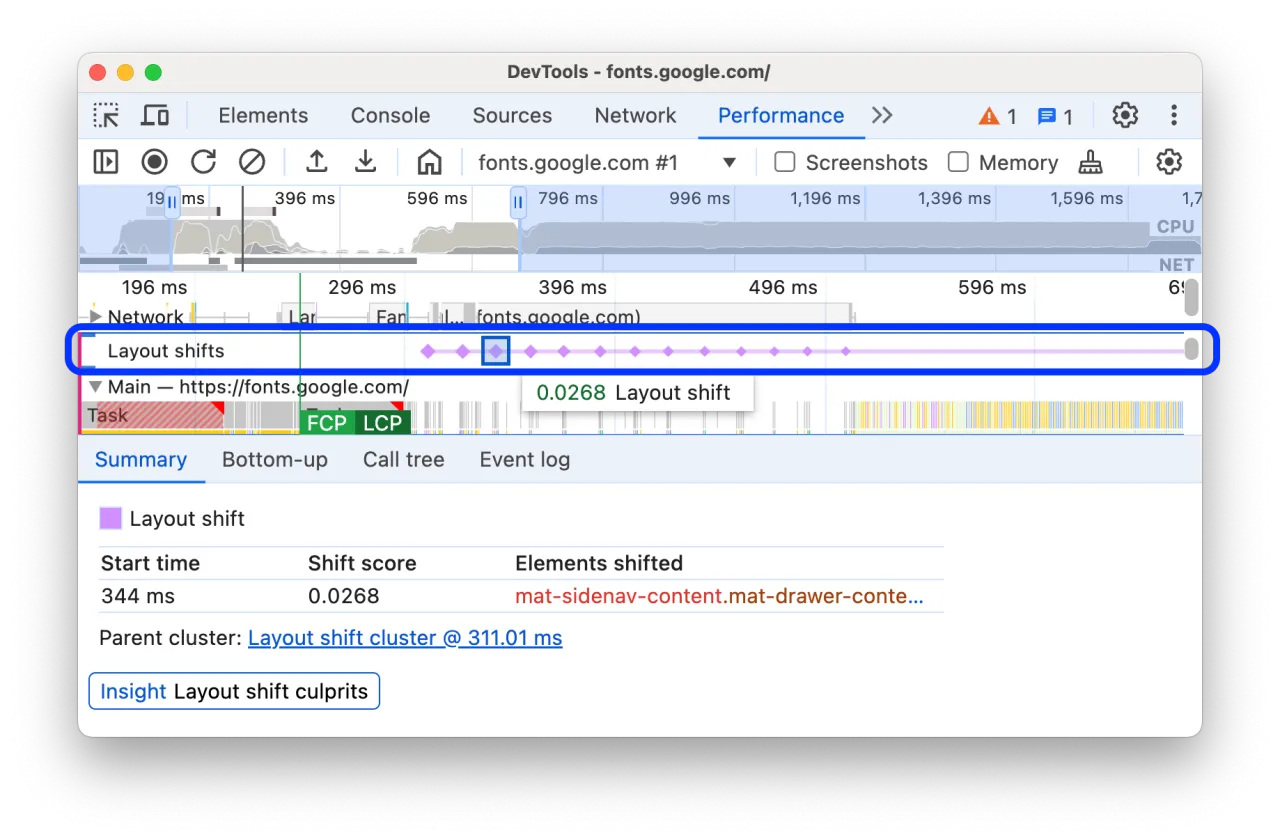
Jak zoptymalizować Chrome po wyczyszczeniu danych przeglądania
Po wyczyszczeniu danych przeglądania, warto podjąć dodatkowe kroki, aby zoptymalizować działanie przeglądarki Chrome. Przede wszystkim, upewnij się, że Twoje ustawienia są dostosowane do Twoich potrzeb. Możesz na przykład wyłączyć niepotrzebne rozszerzenia, które mogą spowalniać działanie przeglądarki. Warto również regularnie aktualizować Chrome, aby korzystać z najnowszych funkcji i poprawek bezpieczeństwa. Dobrą praktyką jest także dostosowanie ustawień prywatności, co może zwiększyć wydajność oraz bezpieczeństwo podczas surfowania w sieci.Warto również zainstalować kilka przydatnych rozszerzeń, które mogą poprawić funkcjonalność przeglądarki. Na przykład, "uBlock Origin" to świetne narzędzie do blokowania reklam, które przyspiesza ładowanie stron. "Grammarly" pomaga w poprawie pisowni i gramatyki, co jest przydatne w codziennej pracy. Innym przydatnym rozszerzeniem jest "LastPass", które zarządza hasłami, ułatwiając logowanie się do różnych serwisów. Te rozszerzenia nie tylko poprawiają wydajność, ale także zwiększają komfort korzystania z przeglądarki.
| Nazwa rozszerzenia | Opis | Korzyści |
|---|---|---|
| uBlock Origin | Rozszerzenie do blokowania reklam i niechcianych treści. | Przyspiesza ładowanie stron poprzez eliminację reklam oraz zmniejsza zużycie danych. |
| Grammarly | Asystent pisania, który sprawdza gramatykę i pisownię. | Poprawia jakość tekstów w czasie rzeczywistym, co jest szczególnie przydatne w pracy. |
| LastPass | Menadżer haseł, który przechowuje i automatycznie wypełnia hasła. | Ułatwia logowanie się do różnych serwisów oraz zwiększa bezpieczeństwo haseł. |
| Honey | Rozszerzenie do automatycznego znajdowania i stosowania kuponów rabatowych. | Pomaga zaoszczędzić pieniądze podczas zakupów online, co może być korzystne dla użytkowników. |
| Tab Wrangler | Rozszerzenie do zarządzania otwartymi kartami. | Automatycznie zamyka nieużywane karty, co poprawia wydajność przeglądarki. |
Jak wykorzystać rozszerzenia Chrome do zwiększenia produktywności
Oprócz poprawy wydajności przeglądarki, rozszerzenia Chrome mogą znacząco zwiększyć Twoją produktywność w codziennych zadaniach. Warto zainwestować czas w dostosowanie przeglądarki do swoich potrzeb, co może obejmować instalację narzędzi do zarządzania projektami, takich jak "Trello" lub "Todoist". Te rozszerzenia pozwalają na łatwe śledzenie zadań i organizowanie pracy bezpośrednio w przeglądarce, co eliminuje potrzebę przełączania się między aplikacjami.
Dodatkowo, rozważ użycie rozszerzeń do współpracy, takich jak "Google Keep" lub "Evernote Web Clipper", które umożliwiają szybkie zapisywanie pomysłów i informacji z sieci. W przyszłości, rozwój sztucznej inteligencji w rozszerzeniach może jeszcze bardziej usprawnić procesy, oferując personalizowane rekomendacje dotyczące zarządzania czasem i zadaniami. To podejście nie tylko zminimalizuje czas poświęcany na organizację, ale także pozwoli na lepsze wykorzystanie zasobów i energii w pracy.